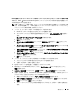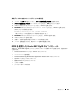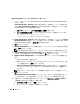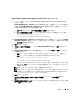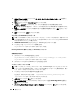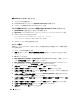Owner's Manual
246 導入ガイド
d
Use partition for data storage
(パーティションをデータストレージに使用する)が選
択されていることを確認します。
e
Assign Drive Letter
(ドライブ文字の割り当て)オプションのプルダウンメニューを使
用して、ドライブ文字をパーティションに割り当てます。
f
OK
をクリックします。
14
Cluster Configuration Storage
(クラスタ構成ストレージ)ウィンドウで
次へ
をクリック
します。
15
警告メッセージを無視して
OK
をクリックします。
16
サマリー
ウィンドウで
インストール
をクリックしてインストール手順を開始します。
インストール
ウィンドウにインストールの進行状況が表示されます。
次に、
Configuration Assistant
ウィンドウが表示され、
OUI
が一連の設定ツールを実行し
ます。
次に、
インストールの終了
ウィンドウが表示されます。
メモ:ディスクパーティション領域を右クリックしないでください。Configuration Assistant ウィ
ンドウでエラーが発生した場合は、以下の手順を実行して、本書の 「トラブルシューティング」
と「Clusterware のインストールに失敗した場合の対処法」を参照してください。
a
エラーウィンドウで、
OK
をクリックします。
b
Configuration Assistant
ウィンドウで、
次へ
をクリックします。
c
警告メッセージを無視して
OK
をクリックします。
d
終了
をクリックして
OUI
セッションを終了します。
e
終了
ウィンドウで、
はい
をクリックします。
css misscount 値の変更
1
ノード
1
以外のすべてのノードをシャットダウンします。
2
ノード
1
で、コマンドプロンプトウィンドウを開きます。
3
コマンドプロンプトで次のテキストを入力し、
<Enter>
を押します。
cd %
ORA_CLUSTERWARE_HOME
%\bin\
%
ORA_CLUSTERWARE_HOME
%
は、「
Oracle Clusterware
バージョン
10.2.0.1
のインストー
ル」の
手順
4
で作成したホームディレクトリです。
4
コマンドプロンプトで次のテキストを入力し、
<Enter>
を押します。
crsctl set css misscount 120
5
ノード
1
を再起動し、管理者としてログインします。
6
他のすべてのノードを起動します。